日常使いはもちろんクリエイターさんの様々な撮影クオリティを上げてくれるウェブカメラ「BenQ ideaCam S1 Plus」をレビューします。
- 「手元を撮影したいけど、映像が不鮮明になってませんか?」
- 「いろんなシーンに合わせて、複数のカメラを切り替えるのに苦労していませんか?」
- 「背景ノイズにより、あなたの音声が聞き取りにくくなっていませんか?」
- 「カメラの設定や取り付けに時間がかかりすぎてませんか?」
そんな悩みを解決してくれるのが、BenQ ideaCam S1 Plusというウェブカメラ。それなりの価格ですが、価格相応の性能を持っています。
具体的にどんな使い方ができるのか、手持ちのウェブカメラとの比較なども含めて紹介しますので、参考にしていただければ幸いです。
BenQ ideaCam S1 Plusができること
ウェブカメラとして使えるのは当然ですが、それ以外にもできることがたくさんあるので紹介します。
簡単に取り外して手持ち撮影もしやすい

土台には、固く固定されているわけではないので、簡単に持ち上げて手持ちカメラとして使えます。

真下の資料撮影もできる

土台に乗ってるだけだと落ちそうと思われるかもしれませんが、丁度いい固定具合です。
下を向けても落ちることはありませんので、安心して画面下の撮影ができます。
デスク上の手元実演ウェブカメラに
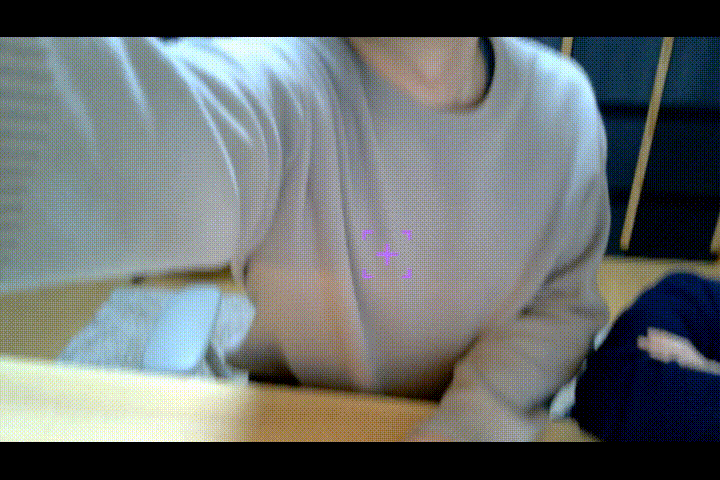 正面から下を向けた瞬間、自動で画面が反転してくれるのでPC側で反転させたりする操作がいらないのもポイント
正面から下を向けた瞬間、自動で画面が反転してくれるのでPC側で反転させたりする操作がいらないのもポイント
!
絵やイラストを描いている人、手元の作業を見せたい人にとっては最高に便利な手元実演ウェブカメラになってくれます。

物撮り用としても十分使えるウェブカメラ

センサーは、8メガピクセルのソニー製CMOSを搭載しているので、ウェブカメラで撮影したとは思えないくらい綺麗な撮影が可能です。
もちろん、手振れ補正が付いているわけではありませんし、AFが超高速というわけでもありません。
でも、カメラに付いている一時停止ボタンがかなり便利です。

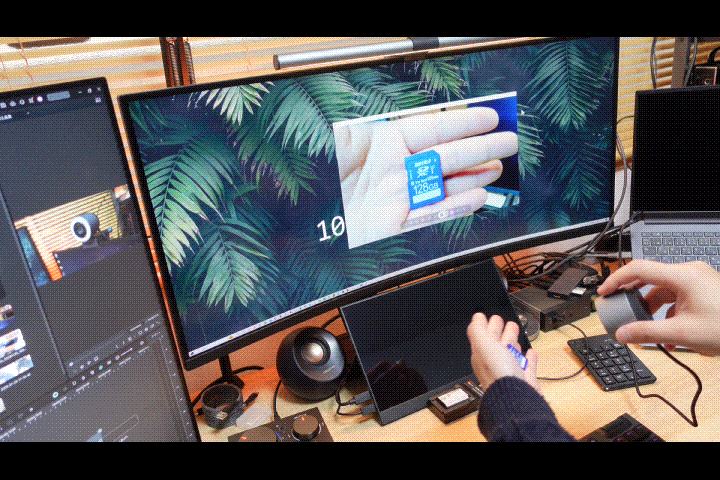
- 手持ちで撮影対象に近づける
- ピントがあったら、一時停止ボタンを押す
- PC側の撮影ボタンを押す
この手順で撮影されて画像がコチラ。

しっかり被写体にピントがあってます。
15倍ズームのマクロ撮影が可能

BenQ ideaCam S1 Plusにはマクロレンズが付いていて、レンズはマグネットで簡単に着脱可能です。

例えば、上のような方法でコルクを撮影すると。

コルクの細かいディティールまで鮮明に映し出すことが可能。

マザーボードなどの機械部品も普通に撮影すると、上の画像が限界に近いですが。
 |
 |
マクロレンズを使えば基盤の細かい文字までクッキリ見える。

マイク音質もクリア(録音してみた)
エアコンやPCの騒音がかなりしている環境で録音してみました。
ノイズキャンセリングマイクなので、周りの騒音をカットしてクリアな音質のように感じます。
EnSpireソフトでさらに便利に
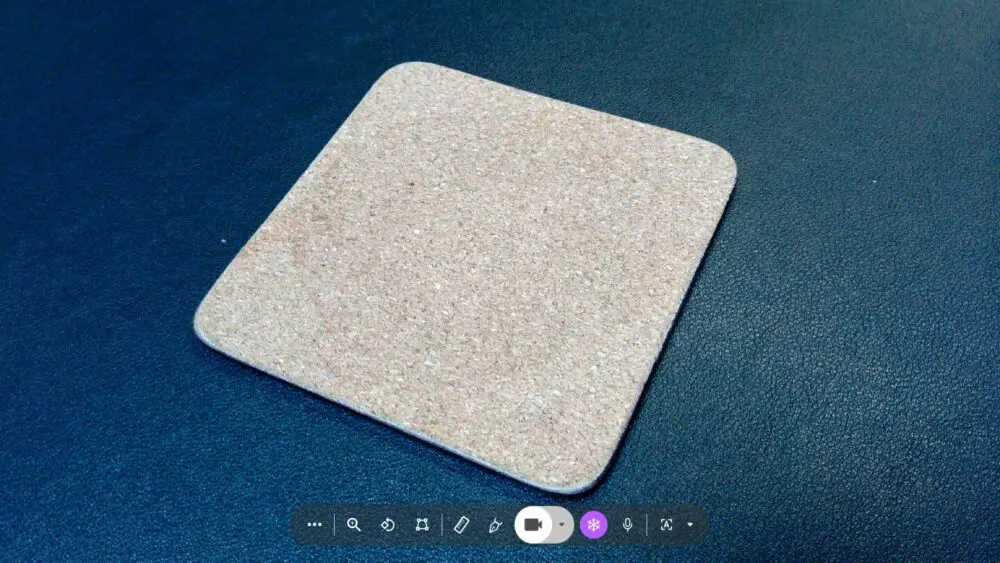
ideaCamはEnSpireというソフトを使うことで、さらに便利に使用できます。
写真撮影
動画撮影
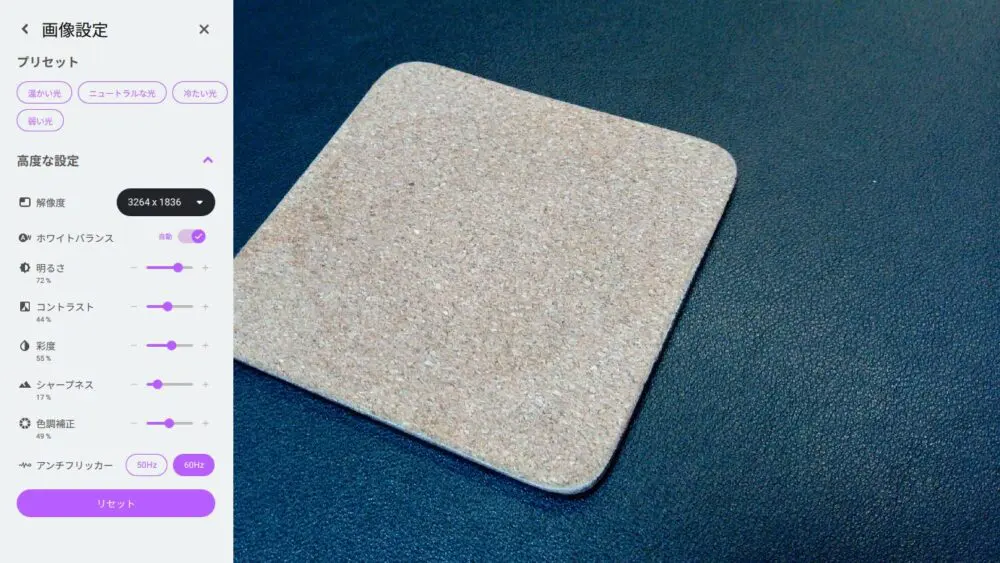
映像設定
画質や、ホワイトバランスの調整だけではなく、かなり細かい設定項目があります。

マクロ撮影時の定規や角度計測。
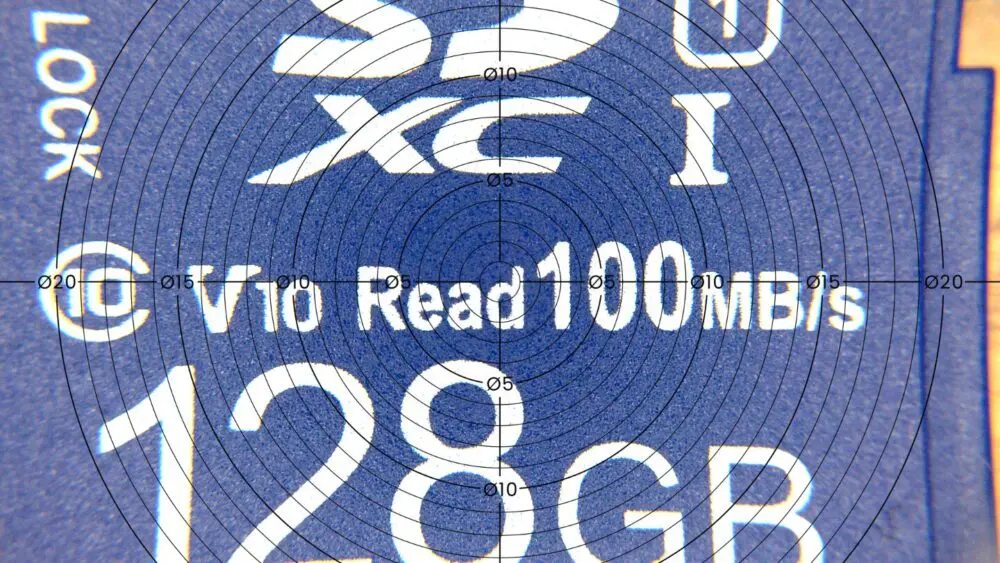 |
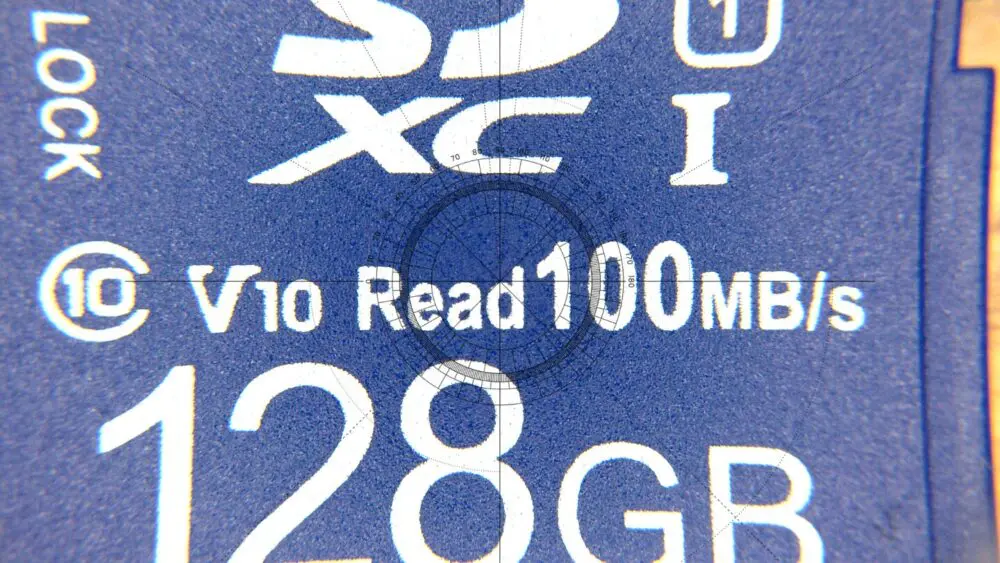 |
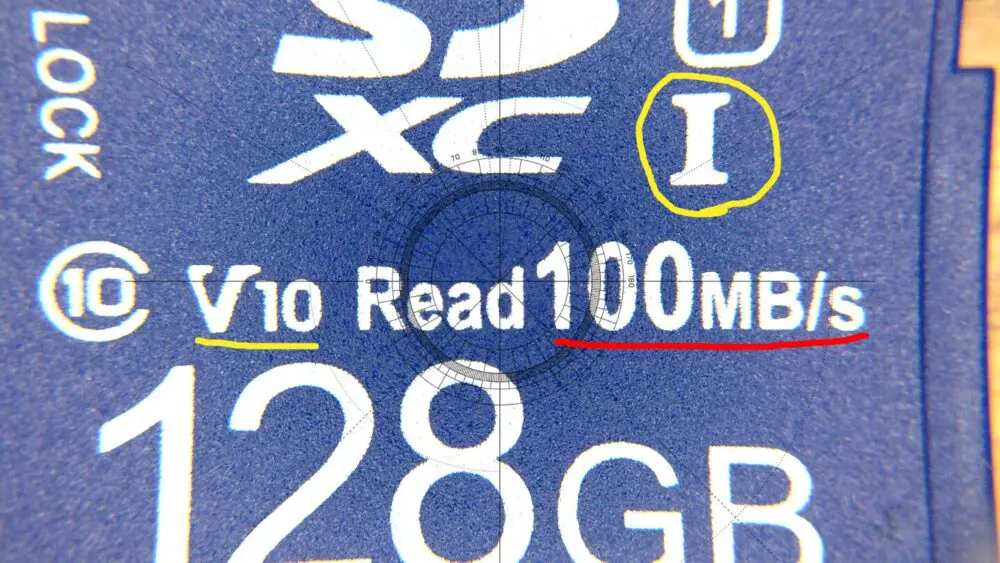 |
画面に線を引いたりすることもできます。
BenQ ideaCam S1 Plusで動画撮影バリエーションが増えた
クリエイターにおすすめしたい方法。
そして、わたしが利用しているYoutube用の動画撮影や手元動画の撮影方法をお伝えします。


動画撮影時に色々と悩んでいたんですが、ideaCam S1 Plusは高画質で撮影できるのでYoutubeのメインやBロール撮影に使用できます。
撮影環境
- 現在使用しているのがZV-1のミラーレス一眼がメイン
- 俯瞰撮影にiPhone14
- さらに別角度からideaCam S1 Plusを使用
3方向からの同時撮影で音も収録できるので、動画のバリエーションで悩んでいる人にとっていい選択肢になるはず!
この方法で撮影した場合は、上のようなイメージの映像が撮影できます。
一眼カメラを複数買って、撮影環境作るのは大変ですが、ウェブカメラも活用すれば結構簡単に撮影環境が作れました。
同じ2万円台のWEBカメラと比較するとどう?
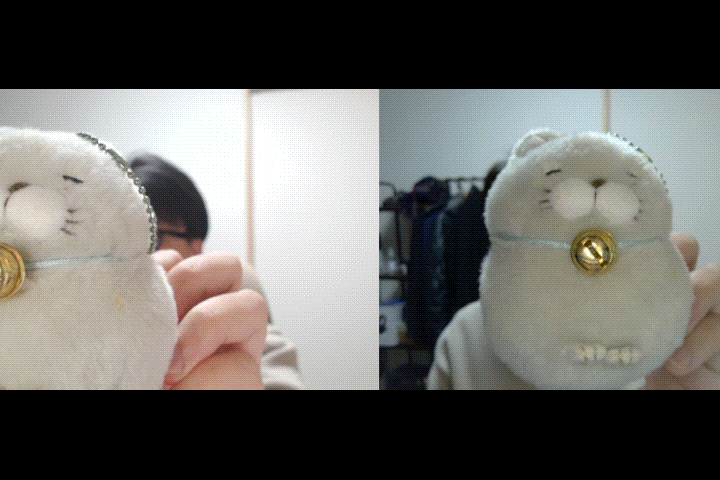
- 左がLogicool C980GR
- 右がideaCam S1 Plus
Logicoolのウェブカメラ「C980GR」と普通に撮影している映像を比較すると、かなり差があることが分かります。

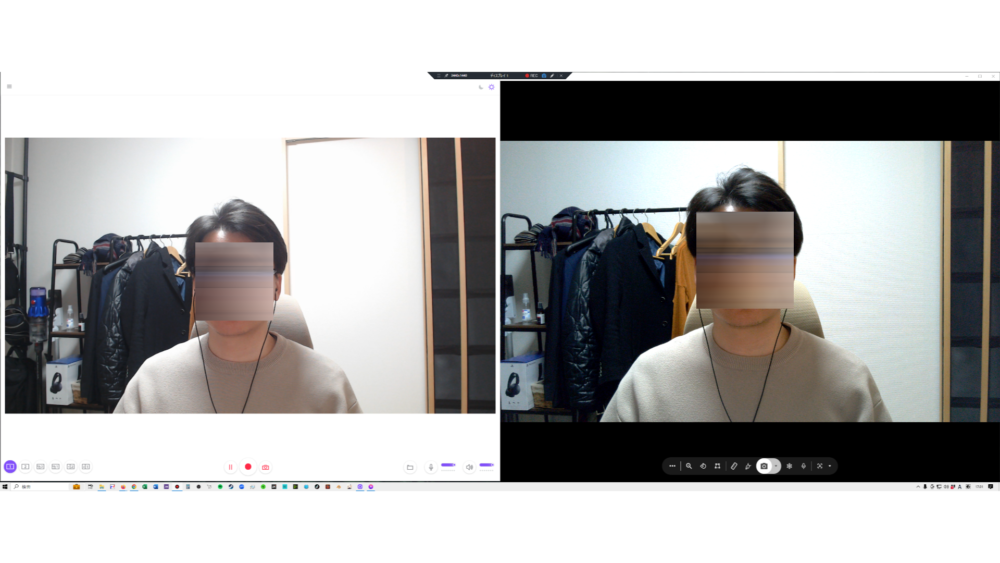
人物を撮影する時も色味は、ideaCam S1 Plusのほうがリアルです。
でも、広角具合は「C980GR」のほうが広いので、より背景を映したい人や広角で撮影したいなら「ideaCam S1 Plus」がいいかもしれません。
BenQ ideaCam S1 Plusの同梱物とスペック
同梱物やカメラやマイクのスペックをお伝えします。
同梱物

- カメラ本体
- カメラ用のフタ
- マクロ撮影レンズ
- 固定用土台
- 説明書類
カメラの性能

| 仕様項目 | 詳細情報 |
|---|---|
| センサー | Sony 8MP CMOS |
| 有効画素数 | 3264 x 2448, 4:3 |
| 動画 記録画素数 | 16:9 - 3264x1836/1920x1080/1280x720 @ 30fps
4:3 - 3264x2448/2592x1944/2048x1536/1600x1200/1024x768/800x600/640x480 @ 30fps |
| 静止画最大解像度 | 3264x2448 |
| 画角 | 72.9° (対角) |
| 焦点距離 | 10cm~無限遠(レンズ先端より) |
| 自動フォーカス機能 | あり |
| 自動露出機能 | あり |
| 自動ホワイトバランス機能 | あり |
| レンズF値 | f/2.2 |
マイク・その他のスペック
| 仕様項目 | 詳細情報 |
|---|---|
| マイク | Digital Silicon MEMS |
| ノイズ軽減 | あり |
| 動画圧縮形式 | MJPEG |
| リングライト | LED x 6 |
| リングライトボタン | あり |
| インターフェイス | USB 2.0, UVC |
| USBケーブル長さ | 1.6 M |
| フリーズボタン | 1 |
| 対応OS | Mac 11, Windows10/11, Chromebook |
| 対応モニター(厚み) | 10mm ~ 75mm |
| JAN Code | 4544438000707 |
| 入力電圧 | 5V |
| 入力電流 | 450mA (MAX) |
| 消費電力 | 2W (MAX) |
| 動作時環境温度条件 | 0℃ ~ 40℃ |
| 保存時環境温度条件 | -10℃ ~ 50℃ |
| 寸法 | 107 x 83.5 x 57 mm |
| 重量 | 307g |
BenQ ideaCam S1 Plusの外観

製品の外観はマットな質感のグレーやシルバーに近い色。
手で持った感じ指紋が付きにくく、サラサラしているので気持ちいい。

マグネット対応のカメラカバーも付属。
レンズをふさぎたい人は、簡単に着脱可能。

カメラの上にはライト点灯用のボタンと、映像を一時停止できる物理ボタンを搭載。
この画面停止ボタンが便利すぎるので後で使用方法を紹介しています。
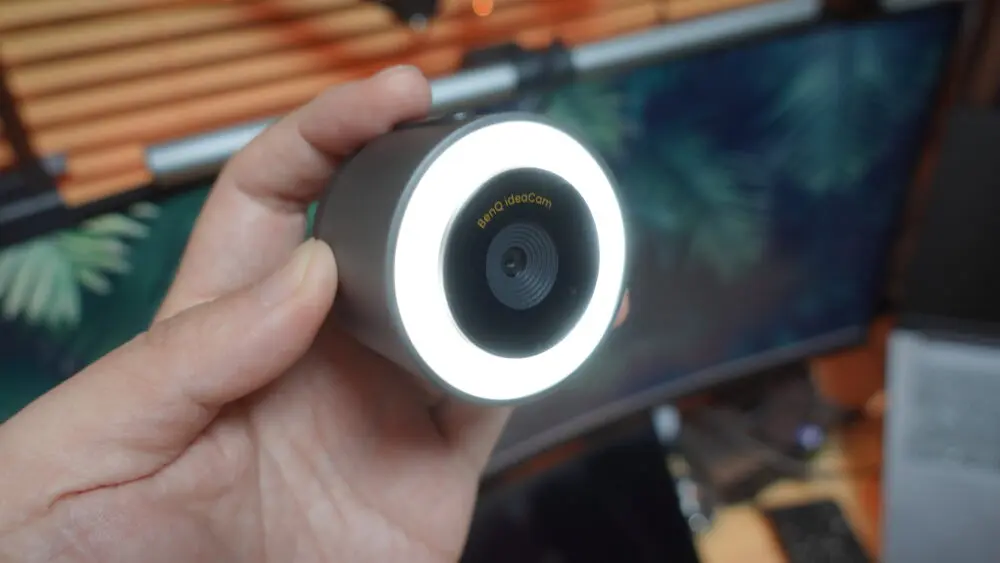
ライト点灯時の画像。
暗闇で顔を照らせるほどの光量はありませんが、物に近づけて撮影する時には丁度いい。

下は、土台に固定するための穴が開いています。

背面にはBenQのロゴ表記。

土台にはカメラ固定用の突起があり、カメラは突起に乗せるだけのシンプルな作り。


画面上に乗せて幅を合わせてから「LOCK」方向に回すと土台が固定できます。
もちろん上の画像のようにノートパソコンでも使用可能!
参考
薄すぎるノートパソコンだと、画面に載せて使用する際、

おもり側にもゴムの滑り止め加工。

三脚に固定して使うこともできます。
メリット&デメリット
実際に使ってみて感じたメリットやデメリットです。
メリット
- 高解像度のSony 8MP CMOSセンサー:高品質な映像を提供し、細部まで鮮明に捉える。
- 3in1の多機能:ウェブカメラ、手元撮影カメラ、顕微鏡としての機能を一台で実現。
- 自動フォーカスと露出機能:マニュアル操作無しでも自然な映像ができる。
- 内蔵LEDリングライト:暗い環境でもある程度明るい映像にできる。
- ノイズキャンセリングマイク内
蔵:クリアな音声録音を可能にする。 - セットは簡単:USB接続のみで簡単に使えます。
手軽に高画質で、多機能のカメラが手に入ると考えると、メリットは多い。
デメリット
- 価格:比較的高価で、低予算を求める人には不向き。
- 機能が多い:普通のWEBカメラ機能・会話ができればいい人とってはオーバースペックかもしれません。
上記の意味で、やはり拘りのあるクリエイター向けの製品だと思います。
まとめ
この記事では、BenQ ideaCam S1 Plusを紹介しました。
BenQ ideaCam S1 Plusは、高画質のWEBカメラ以上の価値がある製品。
特に撮影方法のクオリティを上げたい人や、撮影バリエーションを簡単に増やしたい人におすすめです。


